Arbeiten mit Projekten
Projekteinstellungen
Tippen Sie zum Öffnen der Projekteinstellungen auf die Menü-Schaltfläche und wählen Sie Einstellungen. Wählen Sie dann die Registerkarte Projekt.
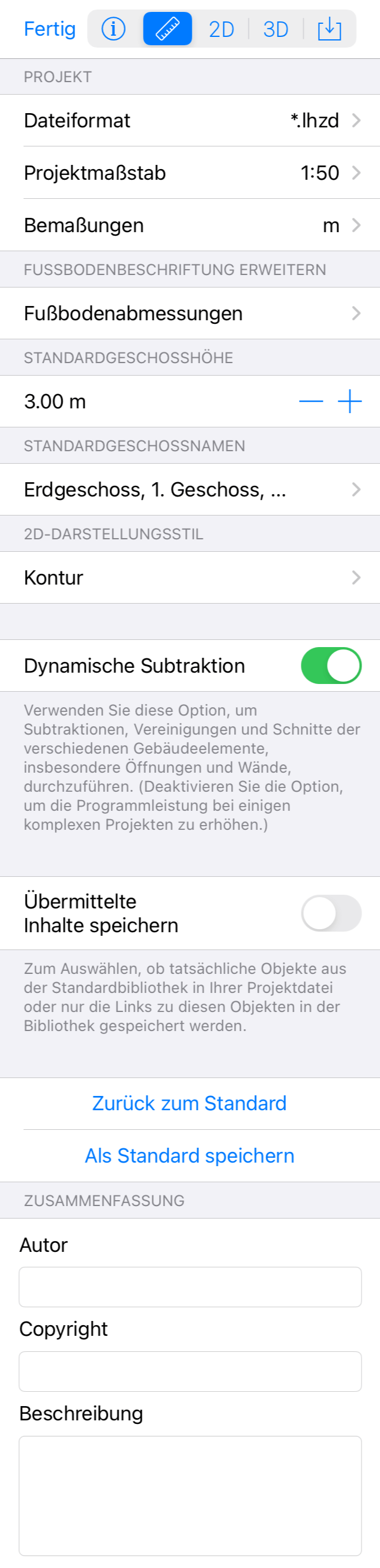
Das Dateiformat gibt das Format an, das zum Sichern des Projekts verwendet wird. Verfügbare Formate:
- Natives Bundle (*.lh3d) – Verwenden Sie es, wenn Sie mit Ihrem Projekt auf einem iOS-Gerät oder auf einem Mac arbeiten möchten. Das Sichern von Projekten in diesem Format ist schneller als mit dem Format „Komprimiertes Archiv“. Das kann sinnvoll sein, wenn das Projekt auf dem iCloud Drive gespeichert wird.
- Komprimiertes Archiv (*.lhzd) – In diesem Format wird ein Projekt als feste Datei gespeichert. Verwenden Sie dieses Format, um Ihr Projekt für Live Home 3D für Windows bereitzustellen oder um das Projekt auf einem Laufwerk mit einem Dateisystem zu speichern, das nicht nativ für iOS oder Mac ist.
Es wird empfohlen, so früh wie möglich ein geeignetes Format zu wählen. Es ist jedoch jederzeit möglich, zu einem anderen Format zu wechseln.
Verwenden Sie das Menü Projektmaßstab, um den Maßstab der 2D-Ansichten bei 100 % Zoom einzurichten.
Im Menü Bemaßungen können Sie die Maßeinheiten und die Genauigkeit auswählen.
Im Abschnitt Bemaßungen > Einheitengenauigkeit werden die Genauigkeitsoptionen aufgelistet, die für die aktuelle Maßeinheit verfügbar sind (z. B. Anzahl der Dezimalstellen). Sie wird verwendet, um Bemaßungen von Objekten auf dem Grundriss, im Informationsfenster usw. anzuzeigen. Die ausgewählte Genauigkeit beeinflusst nicht die Exaktheit von Berechnungen.
Mit der Option Bemaßungen > Einheiten unterdrücken können Sie die Maßeinheiten im 2D-Layout ein- oder ausblenden. Sie sehen dann 40' 00,0" anstelle von 40' 00,0" ft oder 2,6 anstelle von 2,6 m.
Die Option Fußbodenbeschriftung erweitern ermöglicht Ihnen auszuwählen, welche Informationen angezeigt werden sollen.
Mit der Option Standardgeschosshöhe wird die Standardhöhe für neue Geschosse festgelegt.
Mit der Option Standardgeschossnamen können Sie festlegen, ob Geschosse nach englischer Art oder einer anderen benannt werden. Das Erdgeschoss kann beispielsweise in einigen Sprachen mit dem ersten Geschoss identisch sein.
Mit der Option 2D-Darstellungsstil wird festgelegt, ob Objekte auf dem Grundriss als Vektorkonturen oder Bilder angezeigt werden.
Mit der Option Dynamische Subtraktion wird festgelegt, wie die App sich schneidende Öffnungen behandelt. Wenn sie aktiviert ist, versucht die App, diese Öffnungen zu kombinieren. Wenn sie deaktiviert ist, behalten die Öffnungen ihre ursprünglichen Formen und Größen. Die App-Leistung nimmt unter Umständen ab, wenn die Option aktiviert ist.
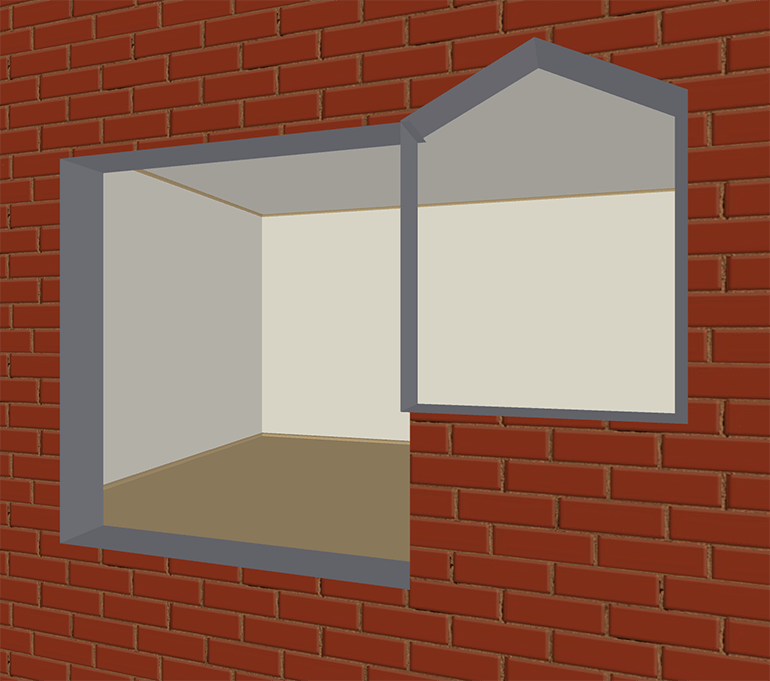
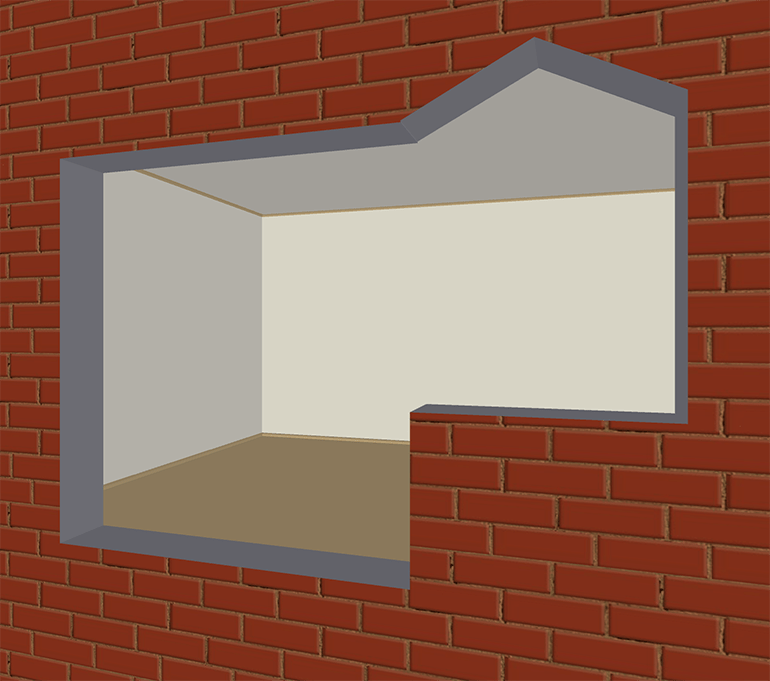
Mit der Option Übermittelte Inhalte speichern können Sie auswählen, ob die vorliegenden Objekte aus der Standardbibliothek in Ihrer Projektdatei oder nur die Verknüpfungen zu diesen Objekten in der Bibliothek gespeichert werden sollen. Was auch immer Sie auswählen, es wird nicht beeinflussen, wie Sie mit dem Projekt arbeiten. Das Sichern von Objekten im Projekt garantiert, dass es nicht von der App-Version abhängig ist (der Inhalt der Bibliothek ändert sich bei einem großen Update unter Umständen). Auf der anderen Seite belegen Projekte, in denen nur Verknüpfungen zu den Objekten gespeichert werden, weniger Speicherplatz. Geänderte und importierte Objekte, die im Projekt verwendet werden, werden immer im Projekt gesichert.
Mit der Schaltfläche Zurück zum Standard werden die Standardeinstellungen wiederhergestellt.
Mit der Schaltfläche Als Standard speichern werden die aktuellen Einstellungen als Standardwerte für neue Projekte gespeichert.
Verwenden Sie die Textfelder Autor, Copyright und Beschreibung, um den Namen des Autors, Copyright-Informationen und die Projektbeschreibung zu sichern.